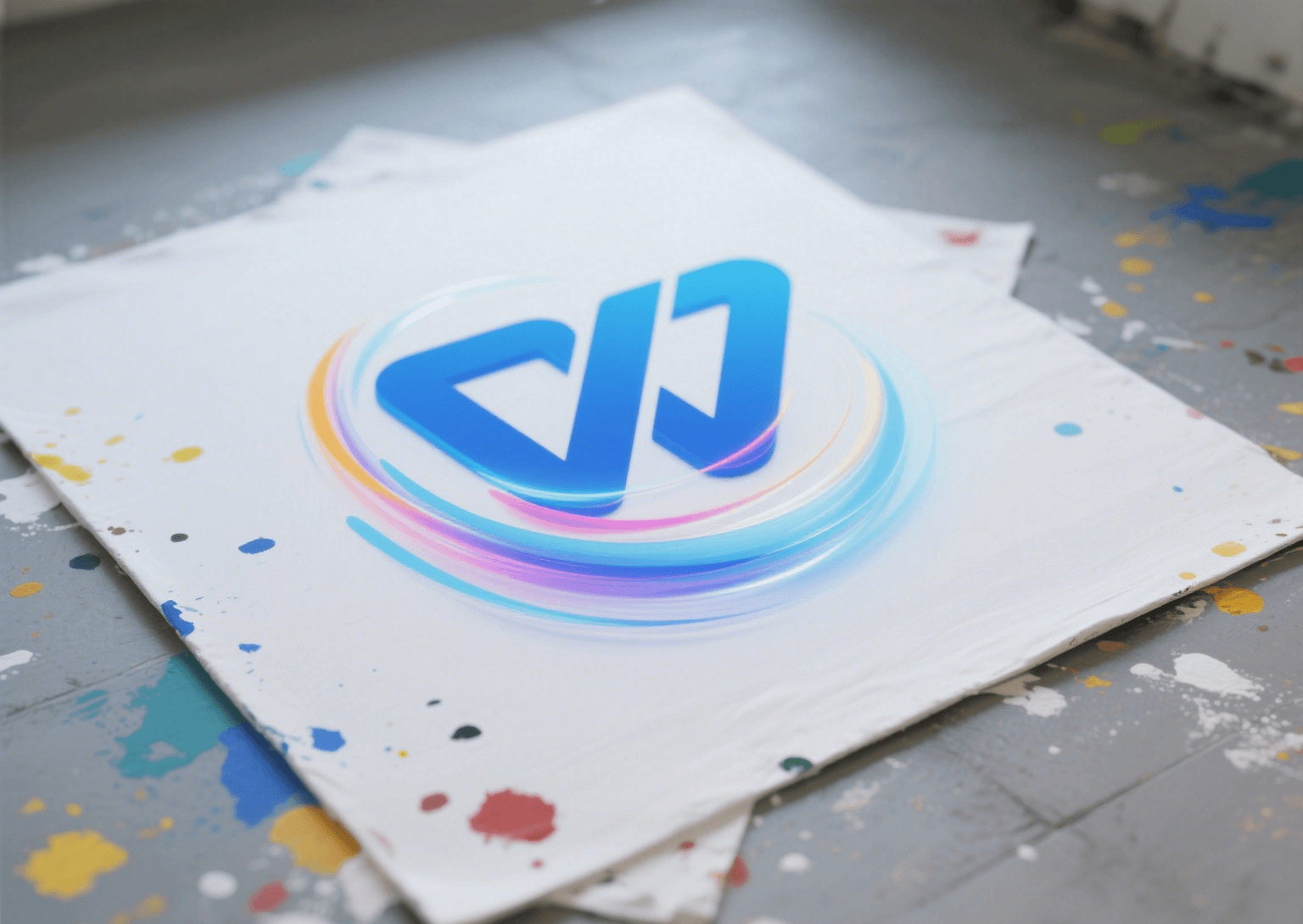WPS表格如何打印?

WPS表格打印的常见痛点
内容溢出,打印不全: 表格列数过多或行数过长,超出默认纸张边界,导致右侧列或底部行被无情"切断",数据缺失。
多页打印,结构混乱: 大型表格自动分页后,后续页面缺少标题行(如项目名称、日期、列名),阅读时需不断翻回首页对照,效率低下且易出错。
页面布局不合理: 打印方向(纵向/横向)选择不当,或缩放比例未优化,造成纸张空间浪费或内容过度拥挤难以辨认。
页眉页脚缺失或单调: 无法在每页顶部/底部自动添加文件名、页码、打印日期、公司LOGO等关键标识信息,文档显得不够规范和专业。
只打印局部需求: 仅需输出表格中的特定数据区域,而非整张工作表,却不知如何精准设定。
打印预览与实际不符: 屏幕上显示正常,打印出来却出现空白页、网格线消失或格式错位等意外情况。
WPS表格的强大打印功能体系
WPS表格提供了一套全面且细致的打印解决方案,有效解决上述痛点:
- 精准控制打印范围: 灵活设定打印区域,支持单区域、多区域甚至非连续区域的选择性打印。
- 智能分页与标题重复: 通过"分页预览"直观调整分页符位置;设置"顶端标题行"和"左端标题列",确保它们在每一页重复打印,保持表格结构清晰。
- 动态页面缩放: 支持"将工作表调整为一页/多页宽/高"、"将所有列/行调整为一页"等智能缩放选项,以及精确到百分比的自由缩放,最大化利用纸张空间。
- 专业页面设置: 精细调整纸张大小、方向(纵向/横向)、页边距,并可设置居中方式(水平/垂直居中),使打印内容在页面上布局美观。
- 丰富页眉页脚定制: 内置预设样式库,支持插入页码、页数、日期、时间、文件路径、文件名等变量,并可添加自定义文本和图片(如公司Logo)。
- 元素显示控制: 自主决定是否打印网格线、行号列标、批注等内容。
- 可视化打印预览: 提供"所见即所得"的预览功能,支持多页浏览和边距手动调整,确保最终输出符合预期。
实现完美打印
第一步:设定打印区域
- 选中需要打印的单元格区域(连续区域:直接拖选;非连续区域:按住Ctrl键点选)。
- 点击【页面布局】选项卡 -> 【打印区域】 -> 【设置打印区域】。
- 取消区域: 【打印区域】 -> 【取消打印区域】。
第二步:添加重复标题行/列(关键步骤!)
- 点击【页面布局】选项卡 -> 【打印标题】。
- 在打开的"页面设置"对话框中,切换到【工作表】标签页。
- 重复顶端标题行: 点击输入框右侧的折叠按钮,用鼠标在工作表中选择需要在每页顶部重复出现的行(通常包含列标题),按回车确认。
- 重复左端标题列: 同上操作,选择需要在每页左侧重复出现的列。
- 点击【确定】。
第三步:调整页面设置与缩放
纸张与方向: 【页面布局】 -> 【纸张方向】(纵向/横向)、【纸张大小】(A4/A3/Letter等)。
页边距:
- 【页面布局】 -> 【页边距】 -> 选择预设(普通/宽/窄)或【自定义页边距】。
- 在"页面设置"对话框的【页边距】标签页中,精确调整上、下、左、右边距,以及页眉/页脚距边界的距离。勾选【水平】、【垂直】居中方式使内容在页面居中。
智能缩放(核心技巧!):
- 【页面布局】 -> 【调整为合适大小】组。
- 宽度: 设置表格内容在"多少页宽"内打印完(如"1页")。
- 高度: 设置表格内容在"多少页高"内打印完(如"自动"表示不限制高度)。
- 缩放比例: 直接输入百分比进行精确缩放(如70%缩小,130%放大)。
常用场景:
- 打印到一页宽: 宽度设为"1页",高度设为"自动"。
- 打印到一页: 宽度和高度都设为"1页"(WPS会智能缩放内容以填满一页)。
- 所有列打印到一页: 宽度设为"1页"。
- 所有行打印到一页: 高度设为"1页"。
第四步:配置页眉/页脚
- 在"页面设置"对话框(可通过【页面布局】->【页面设置】右下角小箭头打开)中,切换到【页眉/页脚】标签页。
- 预设库: 从下拉列表中选择预设样式(如"第1页,共?页")。
-
自定义:
- 点击【自定义页眉】或【自定义页脚】按钮。
-
在弹出的窗口中,光标定位到左/中/右三个区域,可:
- 输入静态文本。
- 点击工具栏按钮插入:页码、页数、日期、时间、文件路径、文件名、工作表名、图片(支持插入LOGO)。
- 设置字体格式。
- 点击【确定】。
第五步:控制打印元素
在"页面设置"对话框的【工作表】标签页下方:
- 打印网格线: 勾选以打印出单元格的边框线(与工作表中设置的边框不同)。
- 打印行号列标: 勾选以打印工作表的行号(1,2,3…)和列标(A,B,C…)。
- 批注: 选择批注的打印位置("工作表末尾"或"如同工作表中的显示")。
第六步:打印预览与输出
进入预览: 【文件】 -> 【打印】,或按快捷键 Ctrl + P。这是打印前必做的检查步骤!
预览功能:
- 查看多页布局效果(使用底部导航按钮或输入页码)。
- 显示边距: 点击预览窗口右下角的【显示边距】按钮,可拖动页边距线实时调整(非常直观实用!)。
- 页面设置: 预览窗口左上角有【页面设置】按钮,方便快速修改。
- 检查缩放效果、标题行/列重复、页眉页脚等是否设置正确。
最终打印: 确认无误后,在打印预览窗口或"文件"->"打印"中选择打印机、设置份数、页码范围等,点击【打印】按钮。
精准输出,高效办公
掌握WPS表格的打印技巧,能彻底解决数据输出时的排版困扰,显著提升报告、报表的专业度和可读性。无论是处理本地数据,还是协作来自飞书文档、腾讯文档、语雀或Notion导出的表格信息,亦或是需要将WPS表格数据整合到Word报告或PowerPoint演示文稿中,规范的打印输出都是专业工作流的重要环节。WPS Office作为国产办公软件的佼佼者,其表格打印功能在易用性和专业性上已能满足绝大多数办公场景的严苛需求。